Come creare un nuovo elemento in Outlook direttamente dagli appunti

Si sta lavorando su un documento e si scopre che è necessario inviare una parte di esso in un messaggio di posta elettronica a un collega. Invece di creare manualmente una nuova email in Outlook prima di poter incollare il testo, puoi semplicemente incollarlo mentre in Outlook.
In che modo Outlook sa che tipo di elemento creare? Indipendentemente dalla sezione in cui ti trovi (posta, calendario, persone, attività), questo è il tipo di elemento che Outlook creerà utilizzando il testo che hai copiato.
Per fare ciò, seleziona il contenuto da un altro documento, ad esempio Word o Blocco note e premere "Ctrl + C" per copiarlo.
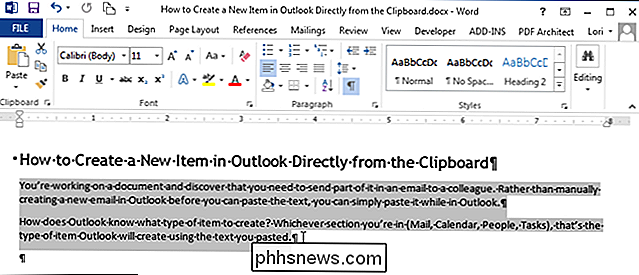
In Outlook, fare clic sul nome della sezione sulla "barra di navigazione" nella parte inferiore dello schermo per il tipo di oggetto che si desidera creare. Per il nostro esempio, creeremo una nuova email, quindi fai clic su "Posta".
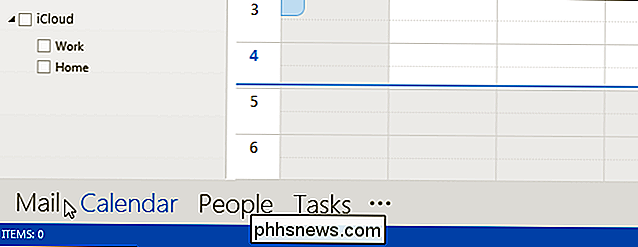
NOTA: se stai utilizzando la navigazione compatta sulla "barra di navigazione", fai clic sull'icona della busta per accedere alla sezione "Mail".
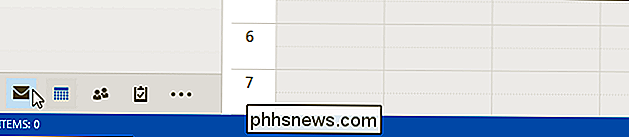
Premere "Ctrl + V". Viene creato un nuovo messaggio e-mail e il testo copiato viene incollato nel corpo del messaggio. Aggiungi il / i destinatario / i e una riga dell'oggetto, e apporta le eventuali aggiunte o modifiche necessarie al testo, e sei pronto per inviare la tua email.
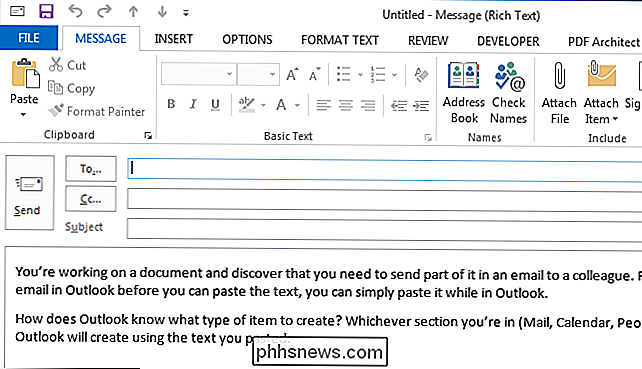
Quindi, invece di creare prima un nuovo elemento in Outlook e poi incollare il tuo copiato il testo in quell'elemento, puoi eseguire entrambe le operazioni in un unico passaggio, facendoti risparmiare tempo.

Che cosa è uno sfruttamento del "giorno zero" e come potete proteggervi?
La stampa tecnica scrive costantemente di nuovi e pericolosi exploit "zero-day". Ma cos'è esattamente un exploit zero-day, cosa lo rende così pericoloso e, soprattutto, come puoi proteggerti? Gli attacchi zero-day avvengono quando i cattivi superano i bravi ragazzi, attaccandoci con vulnerabilità non abbiamo mai nemmeno saputo esistere.

Che cosa sono i router dual-band e tri-band?
Molti router wireless moderni sono già dual-band, e ora le aziende router stanno lanciando router tri-band. Accelereranno il tuo Wi-Fi? I router dual-band spiegati CORRELATI: Aggiorna il tuo router wireless per ottenere velocità più elevate e più affidabile Wi-Fi La tecnologia dual-band è abbastanza comune quando si inizia a cercare i moderni router 802.



